
发布时间:2023-10-05 10: 00: 00
品牌型号:联想GeekPro 2020
系统:Windows 10 64位专业版
软件版本:会声会影2023
分割画面,又称为分屏画面,即同一屏内包含两个或以上的视频、图片等,呈现出多屏影像的效果。展现内容丰富性,如旅游vlog片头、短视频结尾等,常会采用分割画面介绍或总结内容。下面以会声会影的操作为例,教大家会声会影分割画面怎么用,会声会影分割画面教程。
一、会声会影分割画面怎么用
会声会影分割画面的制作主要有两种方法,一种是使用会声会影内置的分割画面模板,既版式美观,又简单易用;另一种是使用分屏创建器功能,自行制作分屏样式与动画。
1.应用分割画面的模板
会声会影内置了丰富的模板资源,如图1所示,打开右上角的模板库,并筛选“分割画面”,即可浏览分割画面的模板。如果有下载的模板,也可以点击“+”按钮,将其导入到会声会影中使用。
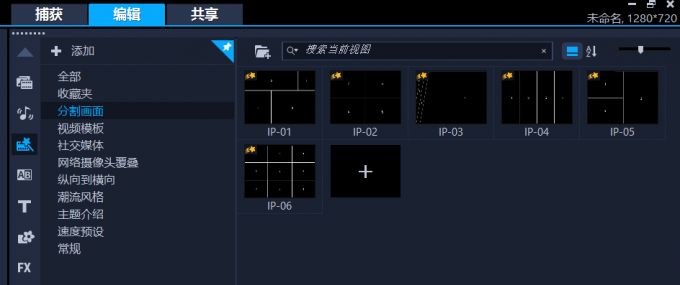
2.应用分屏模板创建器自定义
如果想自行创作模板,可通过会声会影的分屏模板创建器进行画面分割的设计,以及自定义动作的设置。创建器中提供了多种分屏工具,可供制作形状美观的分屏样式。
另外分屏模板创建器可以自动导入媒体库中的素材,可以将素材添加到分割画面中实时查看效果。
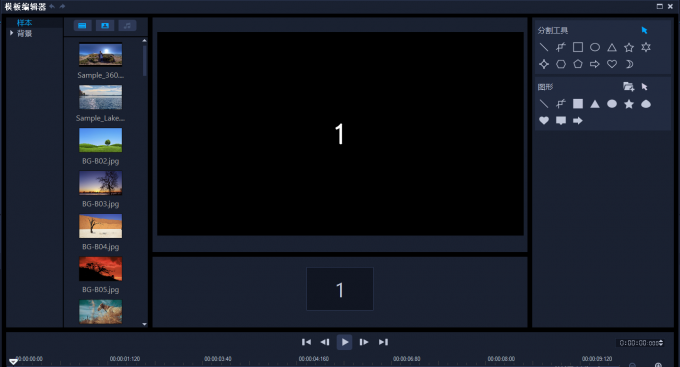
二、会声会影分割画面教程
上述介绍了会声会影分割画面的两种方法,接下来,我们以实例演示一下具体的操作方法。
1.分割画面模板教程
应用模板的操作很简单,如图3所示,将模板从媒体库中拖放到下方编辑轨道中。在拖放模板的过程中,会声会影会自动将素材放置在对应的轨道中,如视频放在视频轨道,文字放在标题轨道等。
模板添加完成后,会声会影会询问是否切换替换模式。在替换模式下,只需将素材拖放到对应示例文件上即可完成替换,否则要搭配CTRL键进行替换,因此建议切换到该模式。
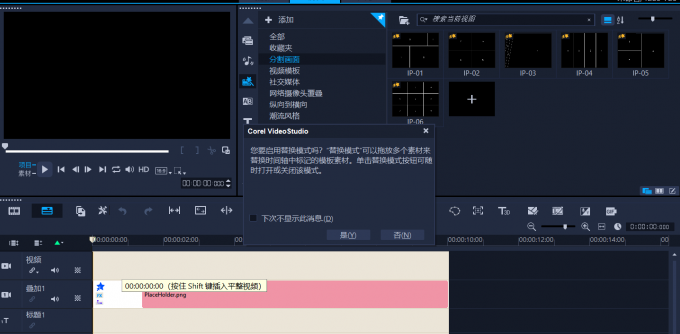
切换到替换模式后,我们只需将媒体库的素材拖放到轨道的示例素材上,即可将示例视频或图片换成实际应用的素材。
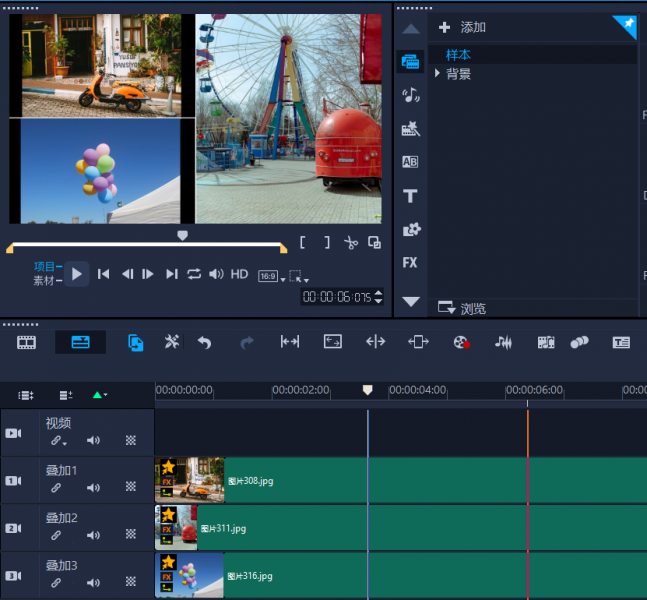
2.分屏模板创建器
相对于模板的自动化,分屏模板创建器则更适合追求创意的小伙伴。通过分屏工具以及关键帧功能,可以创作出更加特别的分屏效果。
如图5所示,点击会声会影轨道上方的“分屏模板创建器”按钮,即可开始创作。

打开分屏创建器后,首先选择“分割工具”,如图6所示,“线段”的操作灵活性比较强,其他图形如矩形、圆形也能搭配出好看的分屏效果。
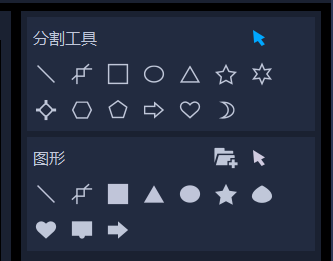
下面以“线段”工具为例,如图7所示,在画面中绘制一条连接边框的直线,可以将画面分割为2屏。直线绘制后,可通过移动两端节点调整2屏的大小。
分别点击下方的“1”、“2”数字,可以选取不同的画面添加素材。
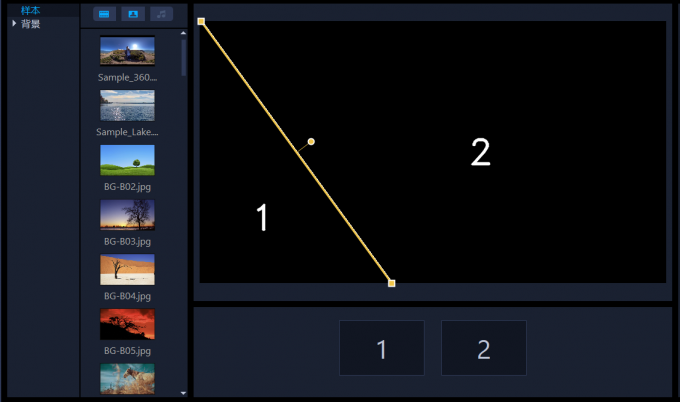
如图8所示,我们将直线的节点调整到画面的对角线上,然后再添加素材,可制作出对角线分屏的效果。
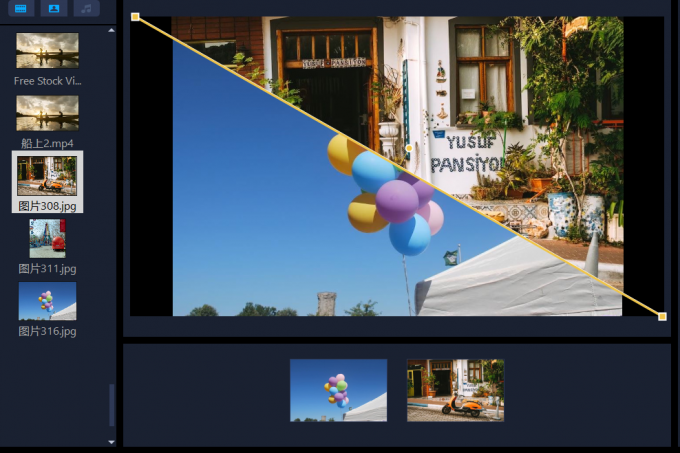
三、会声会影怎么动态分割画面
上述制作的是静态的分割画面效果,如果希望制作动态的分割画面效果,使得分割线条、形状等发生动态变化,可搭配分屏创建器的关键帧功能进行制作。
比如,我们想制作分屏线条逐渐变成对角线的动态变化效果,可以按照上述操作绘制好分屏直线后,如图9所示,将时间线上的指针移动到下一个时间点。

然后再将直线调整为对角线结构,由于起始时间点与下一时间点上的直线形态发生变化,因此会声会影会在该时间点自动生成关键帧。一旦自动创建了关键帧,自定义动画就制作成功。
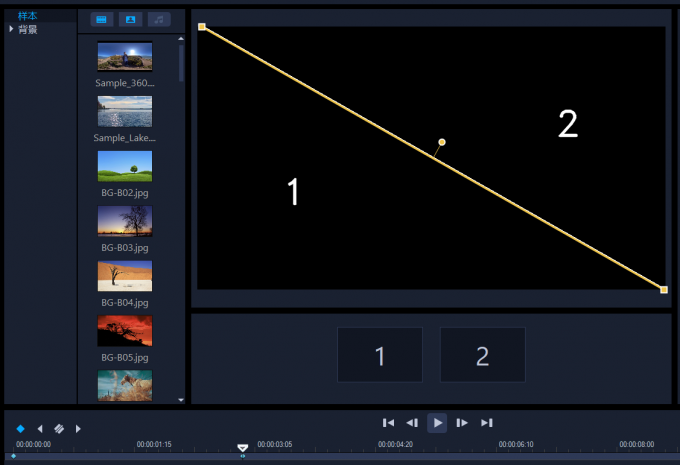
简单浏览下分割画面的动态效果,可以看到,随着时间推移,分割画面的线条逐渐变成对角线结构。当然,这是很简单的动画效果,大家可以利用矩形、圆形等形状制作更加复杂的分屏动画。
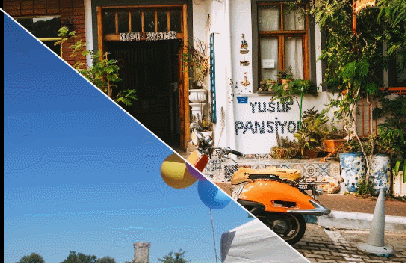
四、小结
以上就是会声会影分割画面怎么用,会声会影分割画面教程的相关内容。会声会影既能满足初学者对于简单的需求,也能满足专业人士对于创作的需求。通过其内置的分割画面模板,初学者能快速制作美观的分割画面视频;而通过分屏模板创建器,专业人士能发挥创意制作动态的分屏效果。这么好用的软件,现在可以在会声会影中文网站中下载试用版本!
作者:泽洋
展开阅读全文
︾
轻松制作超高清画质,打造属于自己的影视级大片。掌握会声会影的导出配置和思路,可以灵活应对各种视频创作场景。无论日常分享还是商业广告,会声会影视频剪辑软件都可以轻松胜任。有关会声会影导出视频模糊如何修复,会声会影导出格式与码率设置技巧的问题,本文将进行详细介绍。
查看详情会声会影不仅能够进行视频剪辑,还拥有丰富的音频编辑功能。熟练掌握会声会影的音频剪辑技巧,我们可以灵活地控制素材音量,轻松实现对音频的分割、混合以及音质美化等操作。有关会声会影音量怎么调大,会声会影音量怎么调小的问题,本文将进行详细介绍。
查看详情我们在拍摄视频时,或多或少都会遇到拍摄画面过杂、拍摄时长过长等问题。其实这些问题都可以通过后期的裁剪来解决,比如裁剪画面,将重点落在主体上;剪辑片段,将不需要的片段剪掉等。视频后期就像魔术师,能将单调的片段变成吸引人的作品。接下来,让我们一起来学习下会声会影裁剪视频区域在哪里,会声会影裁剪视频区域方法。
查看详情标记特征元素、计算运动路径,会声会影的动态追踪功能可以帮助我们轻松打造追踪特效。掌握动态追踪技巧,我们能将素材自由地替换为马赛克、视频、文字等多种类型的内容。有关会声会影动态追踪是什么,会声会影动态追踪怎么做的问题,本文将进行详细介绍。
查看详情